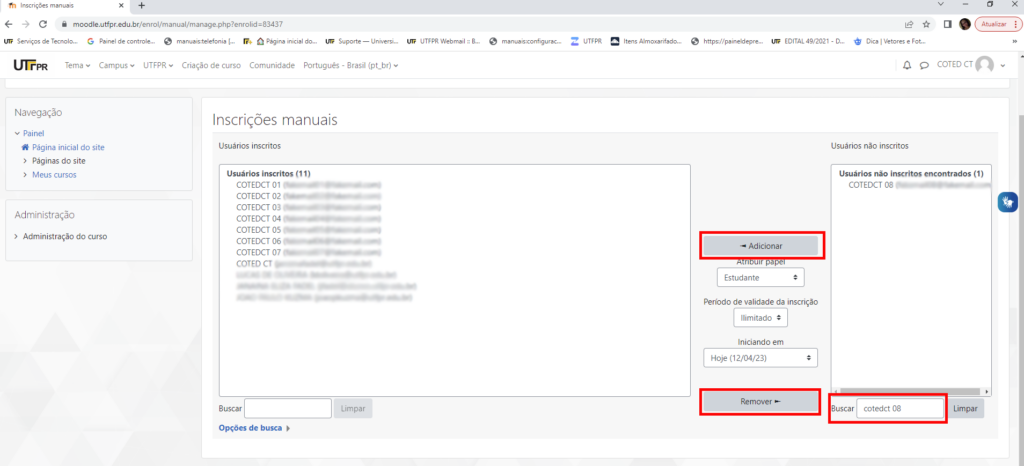Veremos agora, a partir da imagem abaixo, algumas situações (identificadas pelos números de 1 a 5) relacionadas à inclusão/exclusão de usuários, bem como a visualização dos usuários já inscritos num curso.
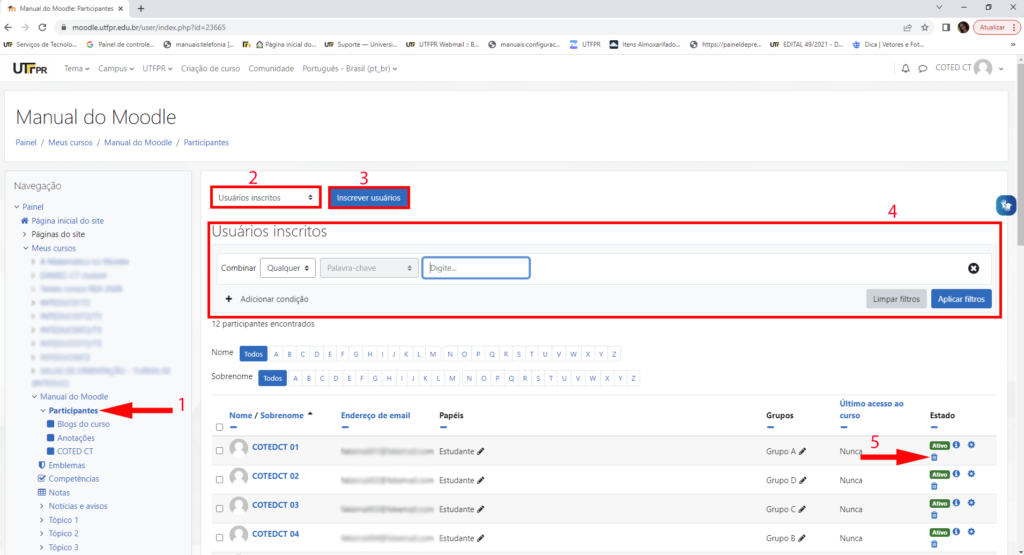
- Número 1: é o primeiro passo, o professor deverá clicar em “participantes” na área de navegação do seu curso. Ao proceder com esse passo, a tela acima ficará disponível para as opções do professor.
- Número 2: nesta caixa de diálogo, o professor tem a opção de visualizar os usuários inscritos (default) e também alterar o método de inscrição.
- Número 3: ao clicar neste botão, o professor irá proceder com a inscrição de novos usuários. Veremos uma tela específica sobre os passos para esse procedimento.
- Número 4: o professor pode combinar as variáveis para filtrar os alunos.
- Número 5: caso o professor queira excluir um dos alunos, basta clicar na lixeira. Uma nova janela “cancelar inscrição” se abre perguntando se o professor realmente quer desinscrever um determinado usuário do curso. O professor tem a opção de “cancelar” a opção ou então, de fato prosseguir com a operação de “cancelar inscrição”.
O professor, após ter um panorama geral da tela acima, agora vai proceder com a inscrição do aluno. Ele pode optar por dois caminhos:
- Clicar no botão “Inscrever usuários” e preencher os dados solicitados na nova janela: definir o papel do usuário e no campo “buscar” inserir o nome completo ou o e-mail do usuário que queira incluir no curso. Aqui vale uma observação. Este método somente dá certo se o aluno já tiver se logado no moodle pelo menos uma vez antes do professor tentar incluí-lo no curso.
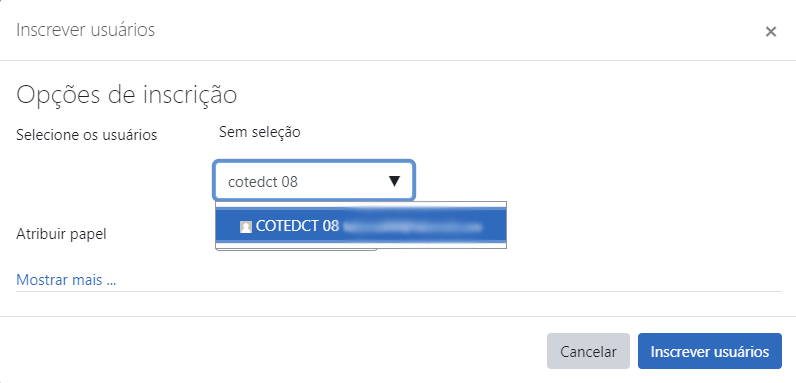
- A outra opção é clicar na caixa de diálogo “Usuários inscritos”, selecionar o “Métodos de inscrição”. Neste caso, o professor pode optar por fazer a inscrição manual clicando no ícone destacado (nº 1) ou fazer a configuração para a autoinscrição, clicando na engrenagem (nº 2).
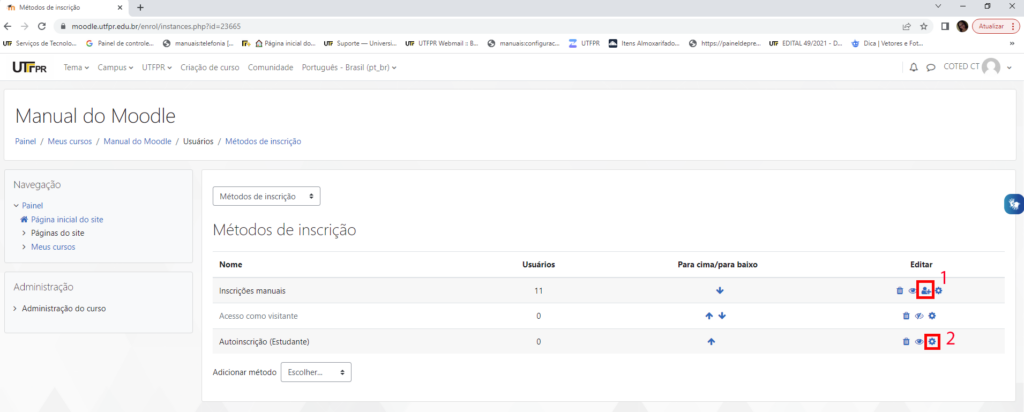
Optando pela opção de método de inscrição manual, após clicar no ícone sinalizado com o nº 1, o professor poderá adicionar estudantes ainda não inscritos, como também, remover algum estudante já inscrito.